Hilfe erhalten
In Business Central erhalten Sie mit dem Menüpunkt Hilfe (das Fragezeichen in der oberen rechten Ecke) Zugriff auf den Bereich Hilfe. Hier finden Sie Links zu Ressourcen, mit denen Sie Antworten auf Ihre Fragen finden können. Der Bereich Hilfe hat je nach Zugriffsart verschiedene Inhalte.
Die folgende Liste beschreibt die Karten, die immer oder fast immer zur Verfügung stehen:
Ein Link zur aktuellen Seite. Oben im Bereich zeigt eine Karte eine kurze Beschreibung der aktuellen Seite an, sofern diese vorhanden ist. Wenn es keine Seitenbeschreibung gibt, enthält die Karte einen einzelnen Link zu einem Artikel über die Seite.
Die Zielseite wird in Microsoft Learn angezeigt, wenn Business Central den entsprechenden Link nicht finden kann. Wenn die Seite zum Beispiel Teil einer App war, die keine kontextsensitive Hilfezuordnung zu Business Central hinzugefügt hat, führt der Link „Lernen“ standardmäßig zur Zielseite.
Links zu verwandten Artikeln Diese Links beziehen sich auf die aktuelle Seite und verändern sich, wenn Sie zu einer anderen Seite wechseln. Die Links sind auf die Seite „learn.microsoft.com“ beschränkt. Klicken Sie zum Erweitern der Karte auf den Link Mehr anzeigen, wenn es mehr als drei Links gibt. Wählen Sie einen beliebigen Link aus, und der zugehörige Artikel wird in einer neuen Browserregisterkarte geöffnet.
Links zu Inhalten für Apps auf der aktuellen Seite Diese Links basieren auf jeder App, die die Seite erweitert oder sie festlegt.
Links zu anderen Ressourcen Im Bereich Hilfe sind immer drei Links verfügbar: Links zur Seite Hilfe & Support in Business Central, den Artikel zu Tastaturkürzeln und die Business Central-Gemeinschaft.
Über den Bereich Hilfe können Sie auf die Seite Hilfe & Support in Business Central zugreifen, auf der hilfreiche Links angezeigt werden. Sie können auch sehen, wie Sie den technischen Support für Business Central kontaktieren können.
In diesem Abschnitt werden die Ressourcen beschrieben, die für Sie in den verschiedenen Abschnitten der Seite Hilfe & Support verfügbar sind, wie in der folgenden Liste aufgeführt:
- Antworten finden
- Hilfe
- Gemeinschaft
- Blog
- Funktionen folgen in Kürze
- Die Testversion optimal nutzen
- Feedback geben
- Problembehandlung
- Problem melden
- Supportkontakte
Suchen
Im Abschnitt Suchen auf der Seite Hilfe & Support sind Links der gängigsten Stellen aufgelistet, an denen Sie Antworten auf Ihre Fragen zu Business Central finden können. Die Landing Page für die Hilfe ist Microsoft Learn, wo Sie Beschreibungen der Standardfunktionen finden können. Sie können auf Business Central zugreifen, indem Sie die Kachel Dynamics 365 und anschließend die Option Geschäfts-Apps auf der Seite Dynamics 365-Dokumentation auswählen.
Über den Link Community gelangen Sie zur Seite Communitys, einem Business Central-Forum, bei dem Sie Fragen einreichen und von anderen Mitgliedern der Business Central-Community lernen können. Partner und Microsoft-Mitarbeiter nehmen häufig an den Unterhaltungen teil.
Die Seite Hilfe & Support führt Sie auch zum Business Central-Blog. Dort erfahren Sie mehr über neue Business Central-Funktionen, die Veröffentlichung neuer Apps, Tipps und Tricks und Sie erhalten Updates über neue Veröffentlichungen für Länder oder Regionen.
Problembehandlung
Der Abschnitt Problembehandlung hilft Ihnen, wenn Sie bei der Verwendung von Business Central auf Probleme stoßen. Sie können wichtige Produktinformationen ermitteln, wie etwa Versionsdaten, die hilfreich sein können, wenn Sie Unterstützung benötigen. Die Funktion Den letzten bekannten Fehler anzeigen liefert detaillierte Beschreibungen aufgetretener Fehler. Diese Angaben können für Supporttechniker hilfreich sein, wenn sie mit Ihnen an einem Problem arbeiten.
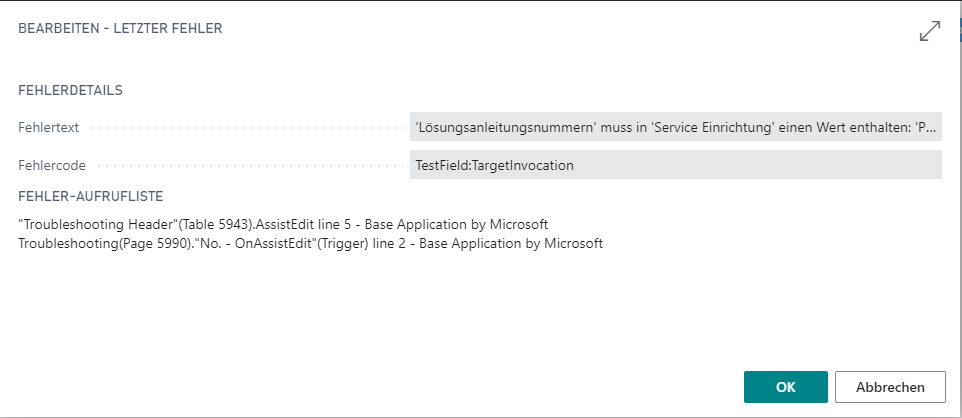
Mithilfe der Funktion Seiten und Daten prüfen erhalten Sie Details über eine Seite, Einblicke in die Seitengestaltung, die verschiedenen Elemente, aus denen eine Seite besteht, sowie die Quelle hinter den Daten, die sie anzeigt. Diese Funktion gibt Ihnen die Möglichkeit, die Daten auf der Seite zu vergrößern, um die zugrunde liegende Tabelle anzuzeigen.


